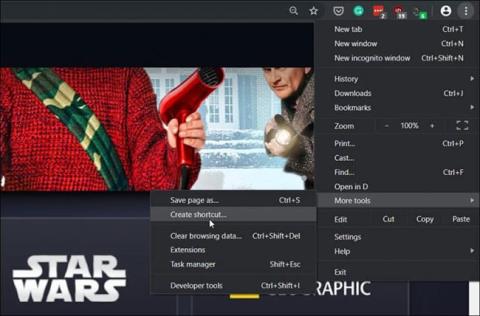Novopokrenuta usluga streaminga Disney Plus nudi tisuće uzbudljivih filmova i emisija. Usluga je dostupna gotovo posvuda i nudi namjenske aplikacije za iPhone, Android, Fire TV, Xbox One i Roku. Ali (u trenutku pisanja ovog teksta), nećete pronaći aplikaciju Disney Plus za Windows 10 . Aplikaciju Xbox One pronaći ćete samo u Microsoft Storeu.
Sada, da budemo pošteni, možete gledati Disney Plus putem bilo kojeg preglednika na vašem Windows 10 računalu. Ali možda nećete htjeti pokrenuti potpunu sesiju preglednika ili novu karticu, već umjesto toga iskustvo više nalik aplikaciji. Zahvaljujući progresivnim web aplikacijama (PWA) i preglednicima temeljenim na Chromiumu kao što je novi Microsoft Edge, možete učiniti upravo to. Evo kako to učiniti.
Instalirajte Disney Plus kao aplikaciju (PWA) na Windows 10
Koraci za stvaranje PWA na bilo kojem pregledniku temeljenom na Chromiumu gotovo su isti, ali ovdje će se članak baviti korištenjem novog Microsoft Edgea i Google Chromea.
Za Google Chrome
Pokrenite Chrome i posjetite web stranicu Disney Plus (http://go.gplink.io/disneyplus), zatim se prijavite na svoj račun. Zatim kliknite gumb Izbornik u gornjem desnom kutu Chrome alatne trake. Zatim idite na Više alata > Stvori prečac .

Zatim unesite naziv prečaca i potvrdite okvir "Otvori kao prozor" tako da se prozor otvara kao iskustvo aplikacije. Zatim kliknite gumb Kreiraj .

To će stvoriti prečac na radnoj površini iu izborniku Start. Možete ga čak i prikvačiti na programsku traku radi lakšeg pristupa.
Za Microsoft Edge (temeljen na Chromiumu)
Instalacija Disney Plus kao PWA pomoću Edgea je jednostavniji postupak. Imajte na umu da ćete morati pokrenuti verziju Edgea temeljenu na Chromiumu da bi ovo funkcioniralo. U vrijeme pisanja ovog teksta preglednik je u beta verziji, spreman za instalaciju bilo koga. Za više pogledajte članak Quantrimang.com o tome kako instalirati Chromium Edge beta .
Pokrenite preglednik i posjetite web stranicu Disney Plus i prijavite se na svoj račun. Pritisnite gumb Izbornik u gornjem desnom kutu i kliknite Aplikacije > Instaliraj ovu stranicu kao aplikaciju .

Zatim unesite naziv za prečac aplikacije i kliknite gumb Instaliraj . To će stvoriti Disney Plus prečac na radnoj površini iu izborniku Start, a možete ga prikvačiti na programsku traku.

Kada se instalira kao PWA, Disney Plus nije prečac do web stranice. Otvara se u namjenskom prozoru potpuno odvojenom od iskustva preglednika. Pokrećete je kao bilo koju redovito instaliranu aplikaciju na računalu.

Upamtite da registracija za Disney Plus košta 6,99 USD (161 000 VND) mjesečno ili možete dobiti paket Disney Plus koji uključuje Hulu (s oglasima) i ESPN+ za 12,99 USD (299 000 VND) mjesečno.
Nadam se da ste uspješni.